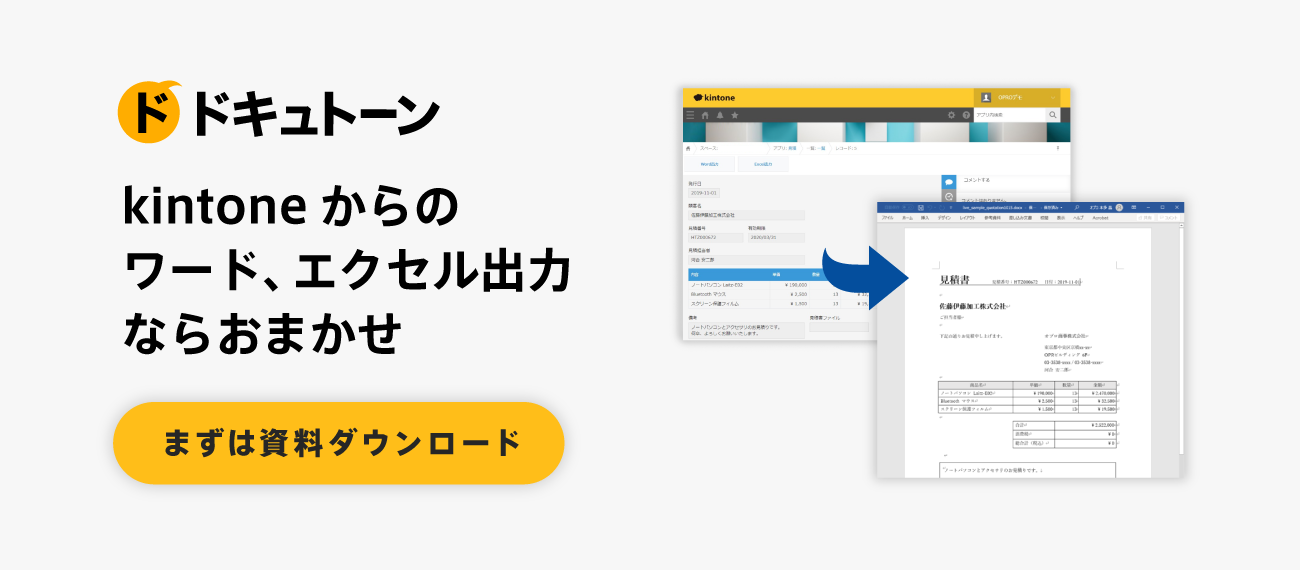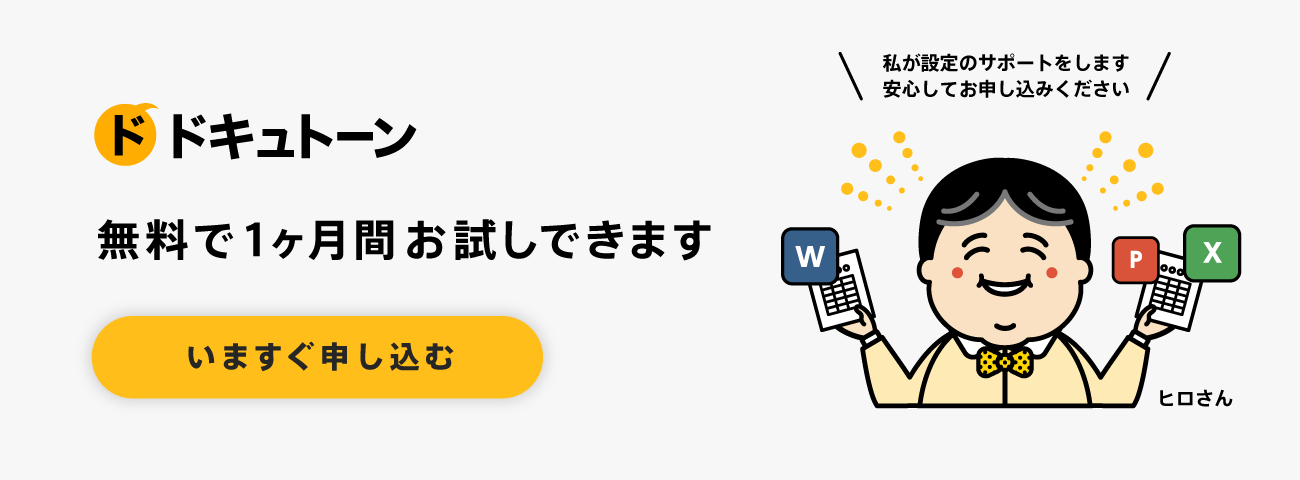kintone一覧ビューから一括印刷するには?【すぐに使えるJavaScript付】

ドキュトーン・アンバサダーのヒロさんです。
オプログをご覧いただき、誠にありがとうございます。
「マルドなるほど」では、いますぐできるkintone+ドキュトーンの活用情報をたっぷりご紹介しますので、最後までどうぞご覧ください。
第2回 - ドキュトーン裏技 "マルドなるほど"
「kintoneの一覧ビューからレコードを選択して一括印刷したい」
今回は、「kintoneアプリの一覧ビューからレコードを選んでまとめて印刷できたら便利なんだけど・・・」とお困りの方にぜひお試しいただきたいお役立ち記事です。
ドキュトーンというkintoneで利用できる帳票アプリを使いますので、「そもそもドキュトーンって何?」という方は、まずはこちらをご覧ください。
記事の後半では、kintoneの使い勝手がさらによくなるサンプルJavaScriptも紹介していますので、こちらもぜひご覧ください。
kintoneの顧客リストアプリを使って設定してみよう
kintoneの一覧ビューからのレコードを選択して一括印刷するには、kintoneのインライン編集機能をうまく利用することで簡単にできます。
この記事では、kintoneサンプルアプリの「顧客リスト」を例にとって設定手順を説明します。手順通りにお試しいただく場合は、事前に顧客リストアプリをkintoneにインストールしてください。
➀チェックボックスフィールドを追加
インストールした顧客リストアプリの一覧ビューを見てみます。
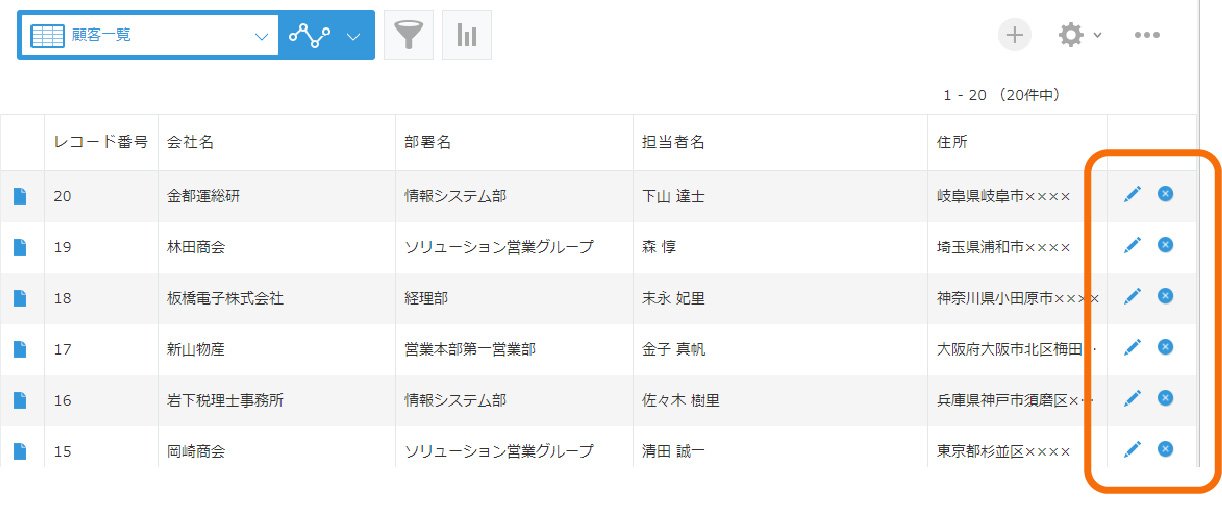
オレンジ枠の箇所がインライン編集です。ペンアイコンをクリックすると、そのレコードの編集を同じ画面上で行えます。
一覧ビュー上で印刷したいレコードをインライン編集で選択できるようにするために、フィールドの追加が必要ですので以下の手順で設定していきます。
顧客リストアプリにチェックボックスフィールド(フィールドコード名:印刷)を追加します。
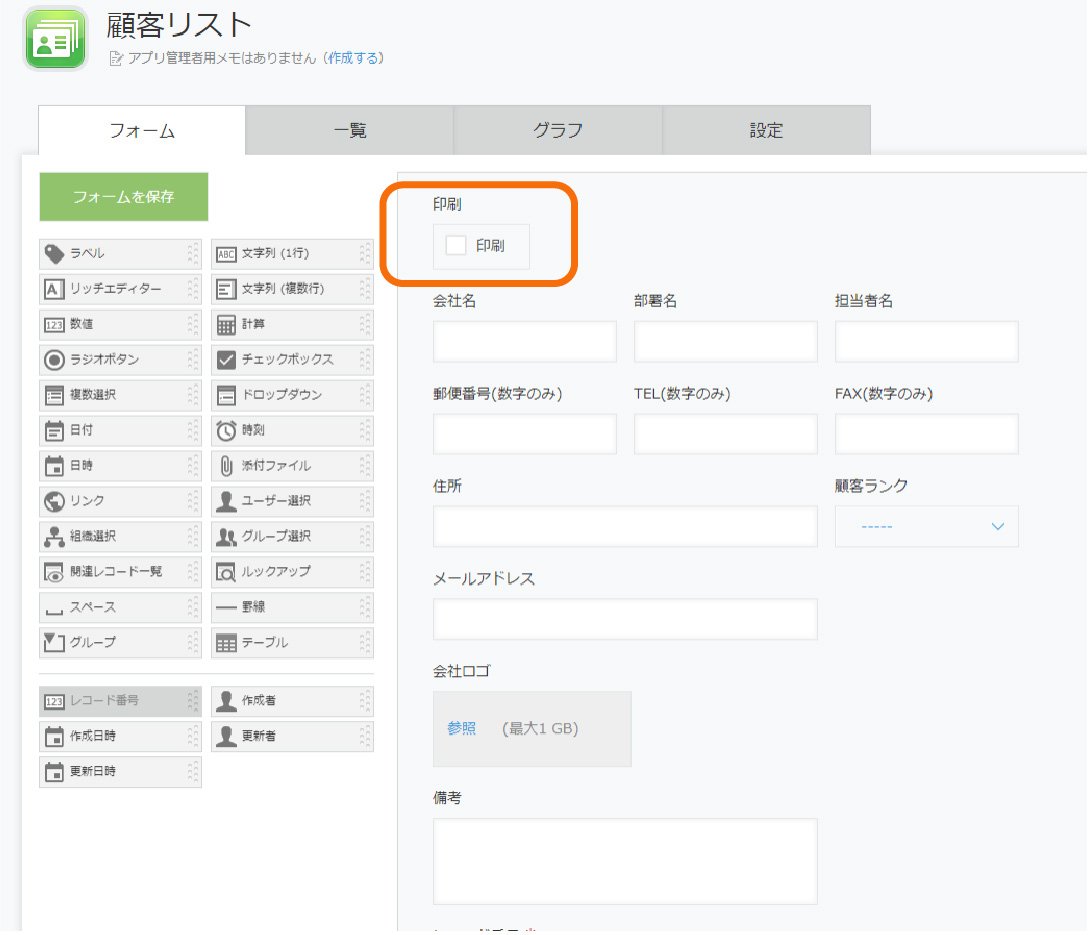
チェックボックスは↓こちらの画面を参考に設定してみてください。
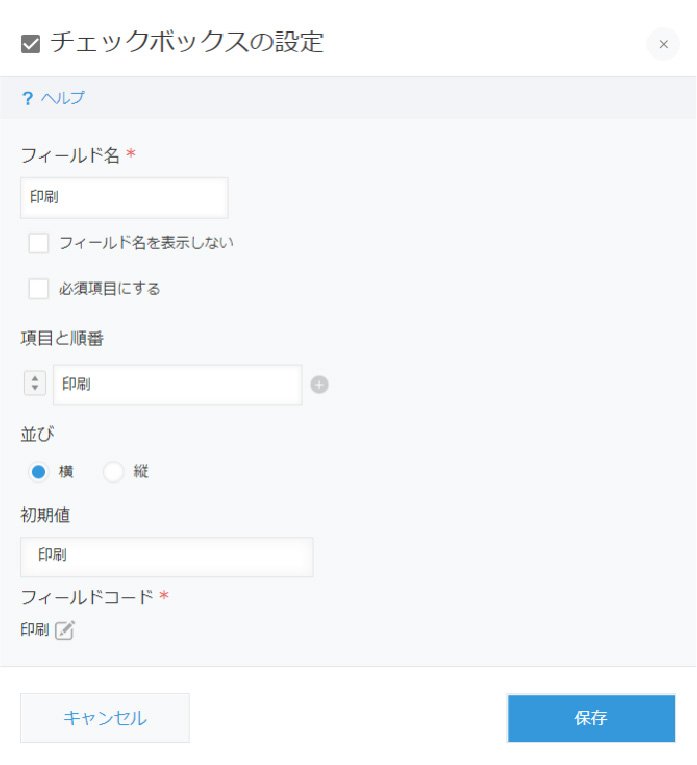
➁一覧ビューの追加
設定が終わったら、「フォーム」タブの横の「一覧」タブに移ります。
顧客リストアプリをはじめてインストールした状態では、次の画面のような内容がデフォルトで設定されています。
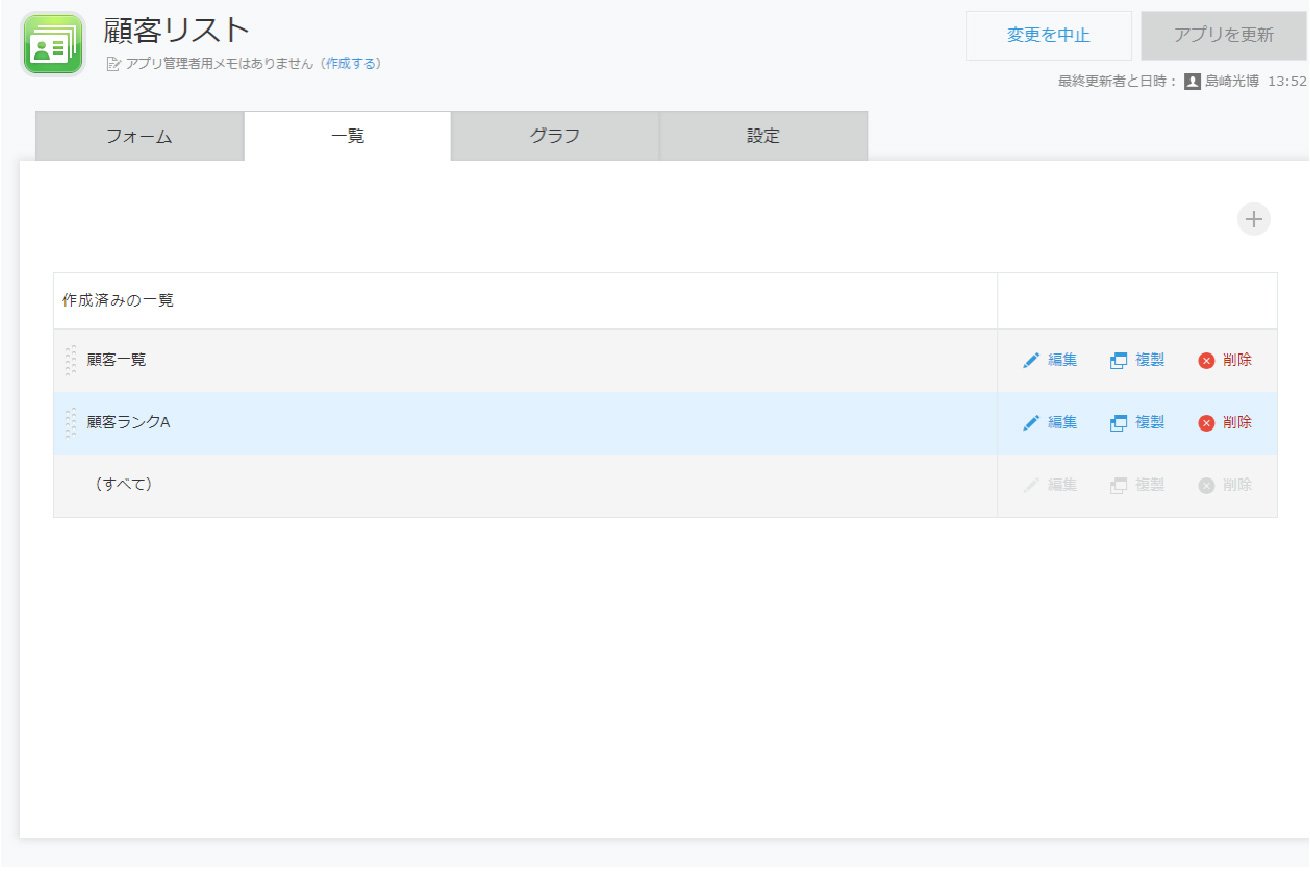
ここに「印刷選択一覧」と「印刷対象一覧」の2つの一覧ビューを追加していきます。
まず、作成済みの一覧から「顧客一覧」を複製し、複製したビューに「印刷」フィールドを追加しましょう。一覧名は「印刷選択一覧」と登録します。
こちらが設定した内容です。
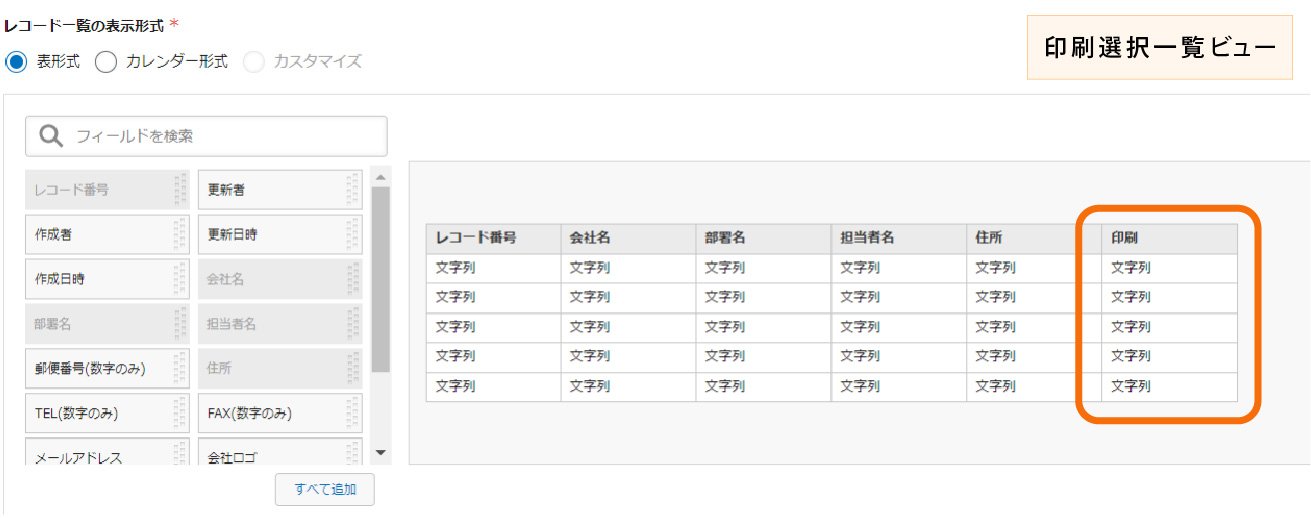
次に、選択したレコードだけを表示する一覧ビューも作りましょう。
一覧名は「印刷対象一覧」と登録しました。
今回は一覧ビューに表示するフィールドをあえて変更してみました。実際に印刷する際は、印刷対象一覧ビューから行うのですが、他のビューと見分けをつけるために説明上、以下のように変更しています。
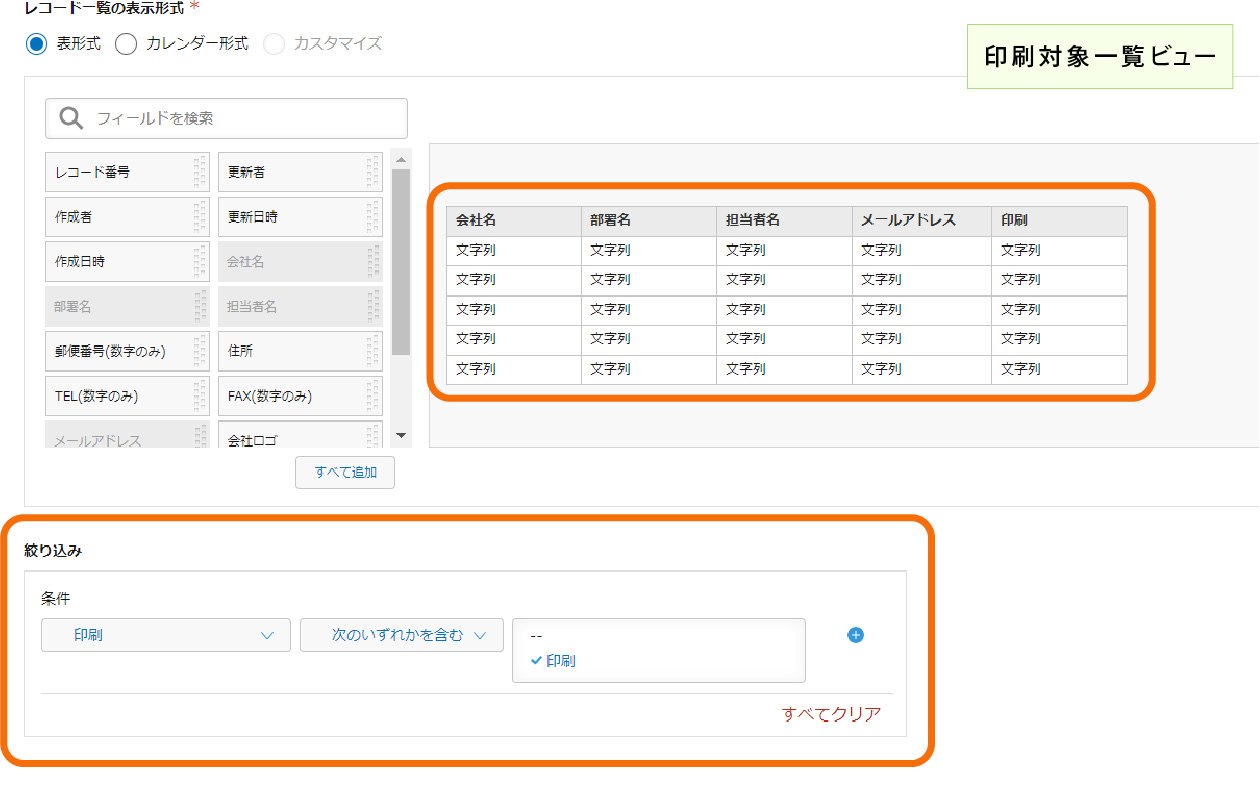
③任意のレコードを選択
ここまで設定が終わったら、実際にどのように動作するか見てみましょう。一覧ビューを「印刷選択一覧」に変えてレコード一覧を表示します。
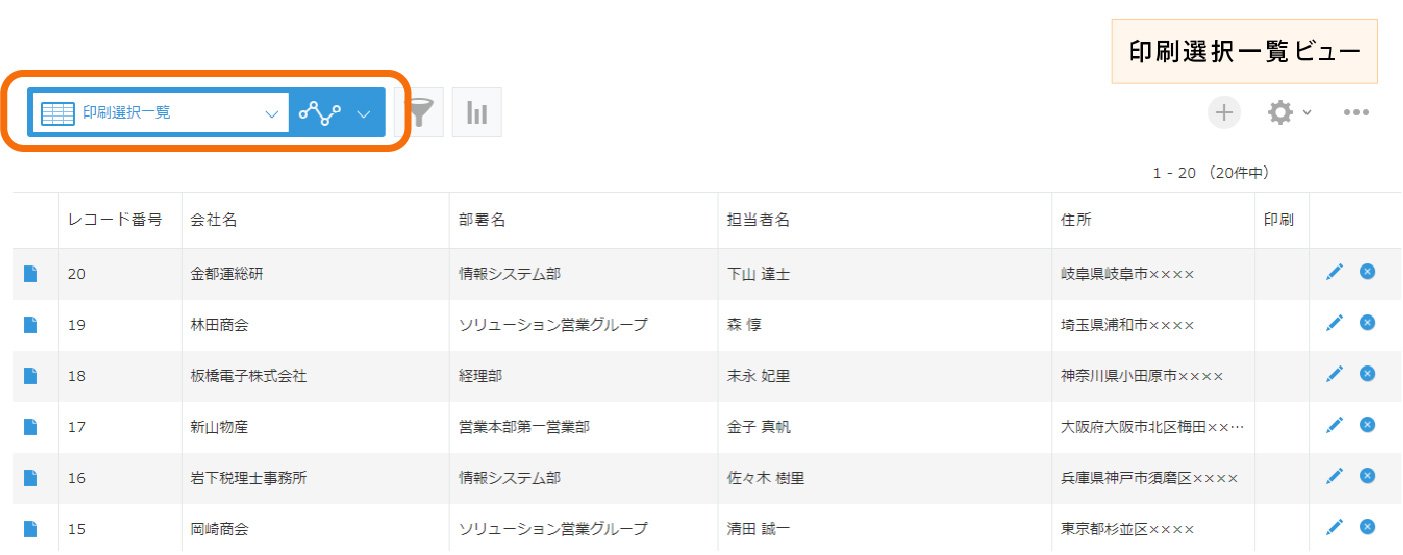
インライン編集のペンアイコンをクリックすると編集モードになるので、印刷したいレコードにチェックを入れてください。ここでは4件のレコードにチェックを入れました。
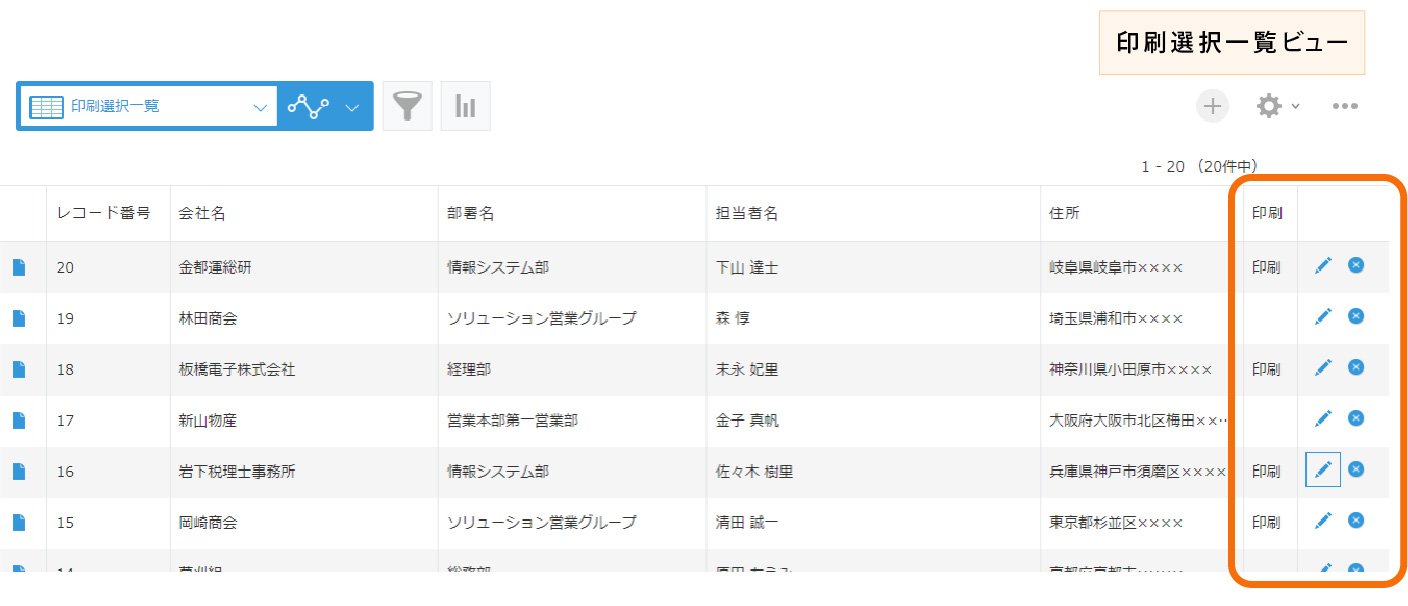
チェックを入れたら、一覧ビューを「印刷対象一覧」に変えて、表示するレコードを絞り込みます。先程チェックを入れた4件のレコードのみが表示されます。
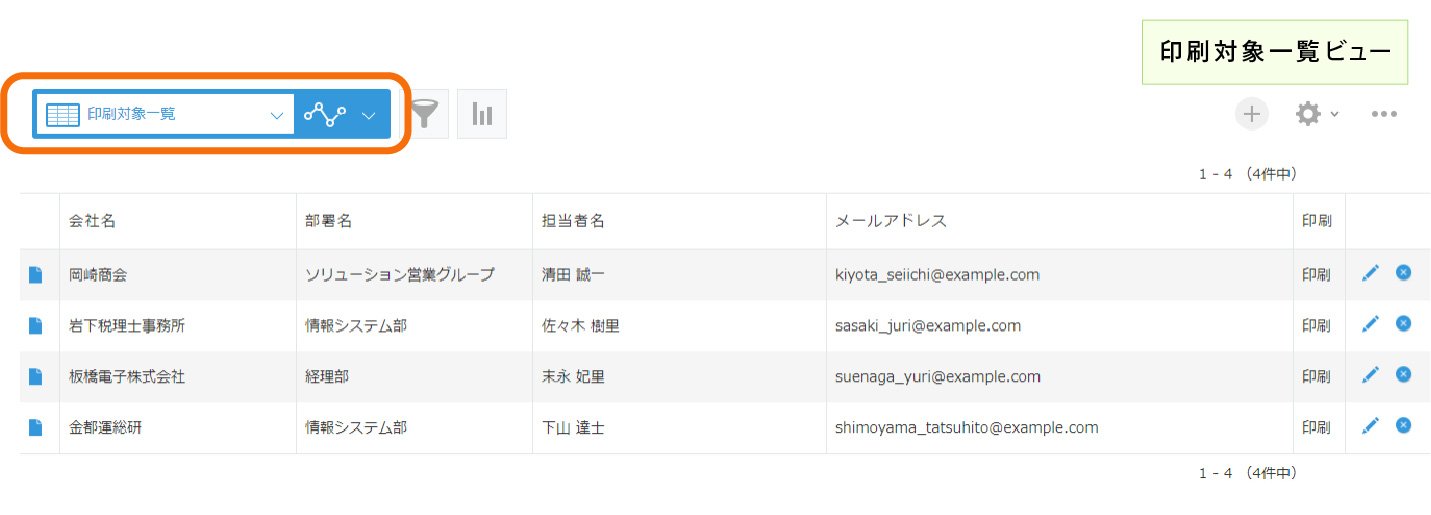
あとは、この一覧ビュー上でドキュトーンを使って印刷すればOKです。設定は以下の手順をご確認ください。(ドキュトーンのインストール方法やテンプレートの設定方法は省略しています)
④ドキュトーンで選択したレコードを一括印刷
顧客リストアプリの設定からプラグインに移動し、ドキュトーンプラグインの設定画面を開きます。設置場所項目は「リストページボタン」を選択して保存してください。その後、忘れずにアプリを更新してください。
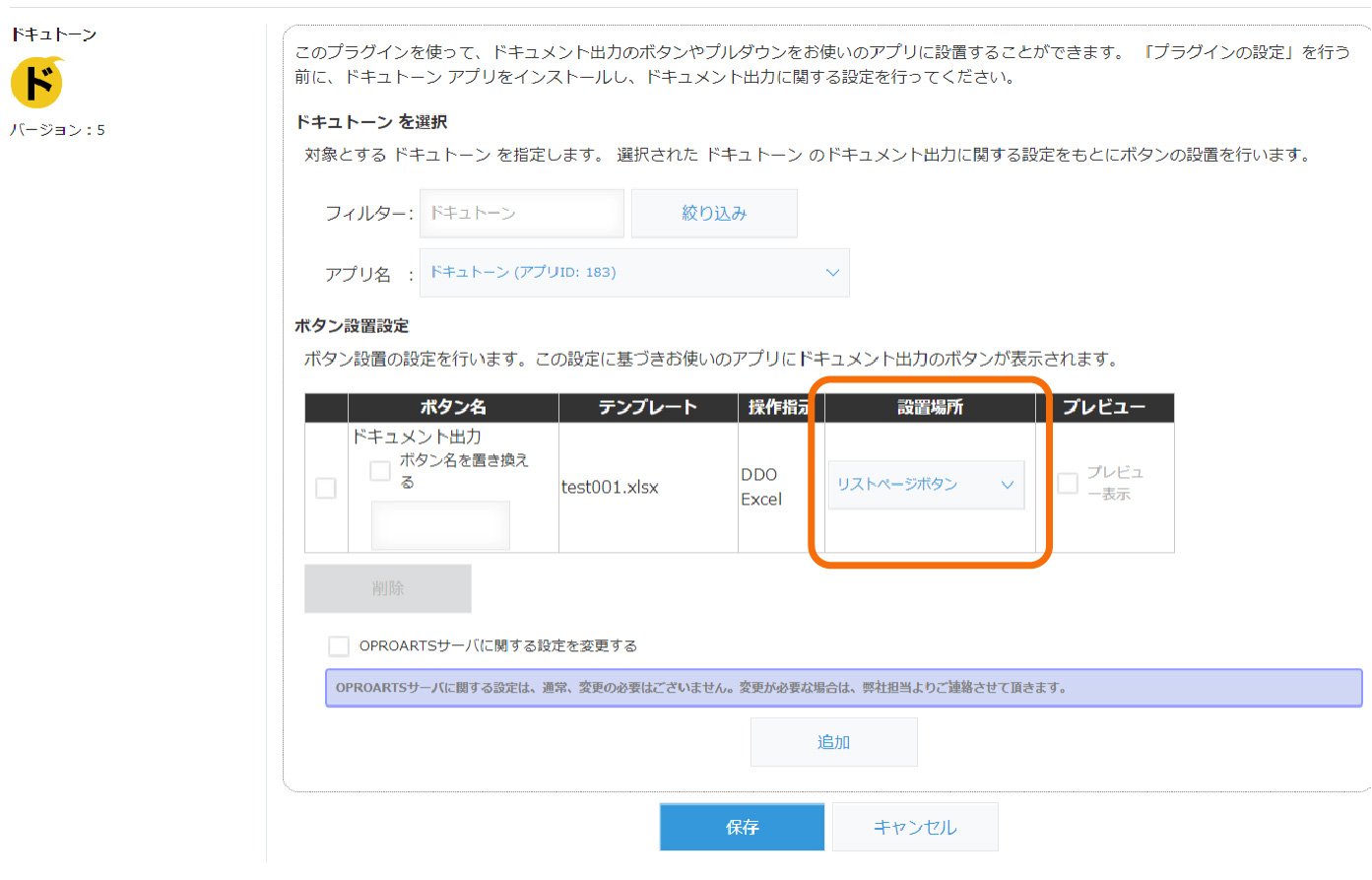
すると、一覧ビューにドキュトーンの印刷ボタンが表示されます。
一覧ビュー「印刷対象一覧」が選択されていることを確認し、印刷ボタンをクリックすると、チェックを入れたレコード件数分(今回であれば4件)の帳票が出力されます。
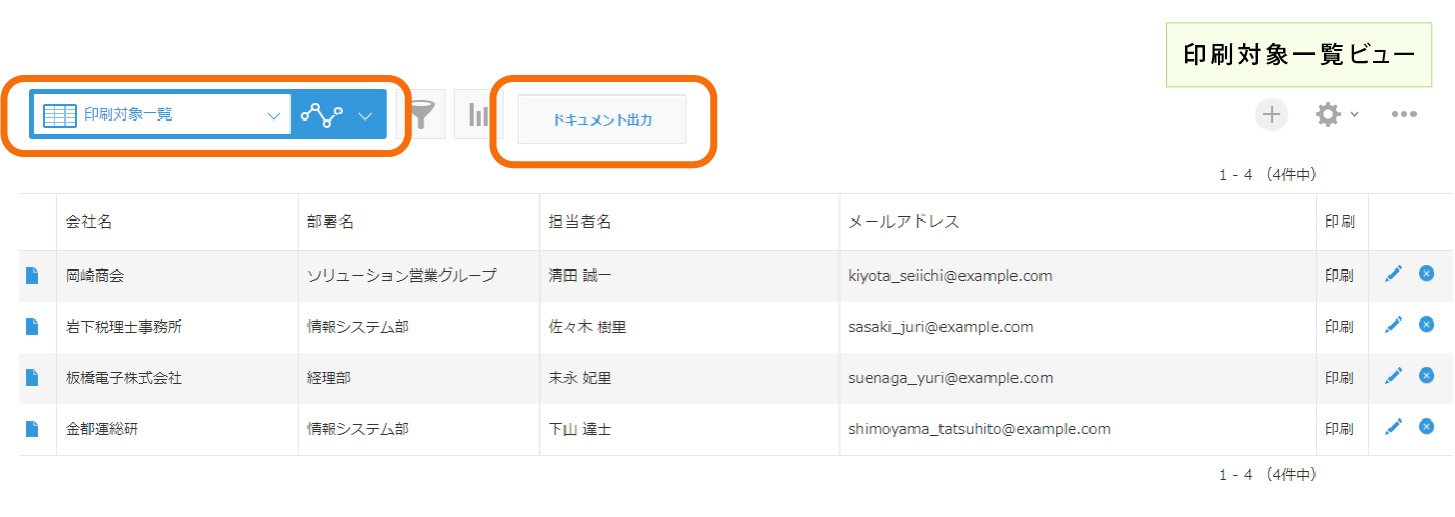
設定は以上です。
たったこれだけで、一覧ビューから印刷したいレコードを選んで、一括で印刷できるようになります。
まれに印刷したいレコードのチェックを間違えて、そのまま印刷してしまうオペレーションミスを防ぐためにも、あえて「印刷選択一覧」ビューと「印刷対象一覧」ビューを分けたほうが運用面で良いかと思います。
「印刷対象一覧」ビューから印刷選択のチェックを外せば、外されたレコードが非表示になりますので、二重チェックができてオペミスの防止にも有効ですね。
【おまけ】kintoneにJavaScriptを追加して印刷対象レコードの色を変える
ここからはさらに便利に利用するために、選択されたレコードの文字色を変えるサンプルJavaScriptをご紹介します。文字色を変えることで、印刷対象のチェックを付けたレコードがさらに見やすくなります。
(function() {
"use strict";
// 一覧画面の表示イベントを設定
kintone.events.on("app.record.index.show", function(event) {
updateRowColors(event.records);
// チェックボックスの変更イベントを設定
const checkboxes = kintone.app.getFieldElements("印刷");
checkboxes.forEach(function(checkbox, index) {
checkbox.addEventListener("change", function() {
updateRowColors(event.records);
});
});
});
// インライン編集後のリロードを設定
kintone.events.on("app.record.index.edit.submit.success", function(event) {
// 保存成功後にリロードを実行
setTimeout(function() {
location.href = location.href;
}, 50); // 少し遅延させてリロードを行う
return event;
});
function updateRowColors(records) {
records.forEach(function(record, index) {
const checkboxField = record["印刷"].value;
const rowElement = kintone.app.getFieldElements("印刷")[index].closest('tr');
if (checkboxField.includes("印刷")) {
rowElement.style.color = "red";
} else {
rowElement.style.color = "black";
}
});
}
})();
このJavascriptでは、印刷フィールドにチェックを付けた対象レコードの文字色が赤色に変わるよう記述しています。
チェックが付いていないレコードは、元の文字色のままです。
以下がJavaScriptを反映した場合の一覧ビューです。
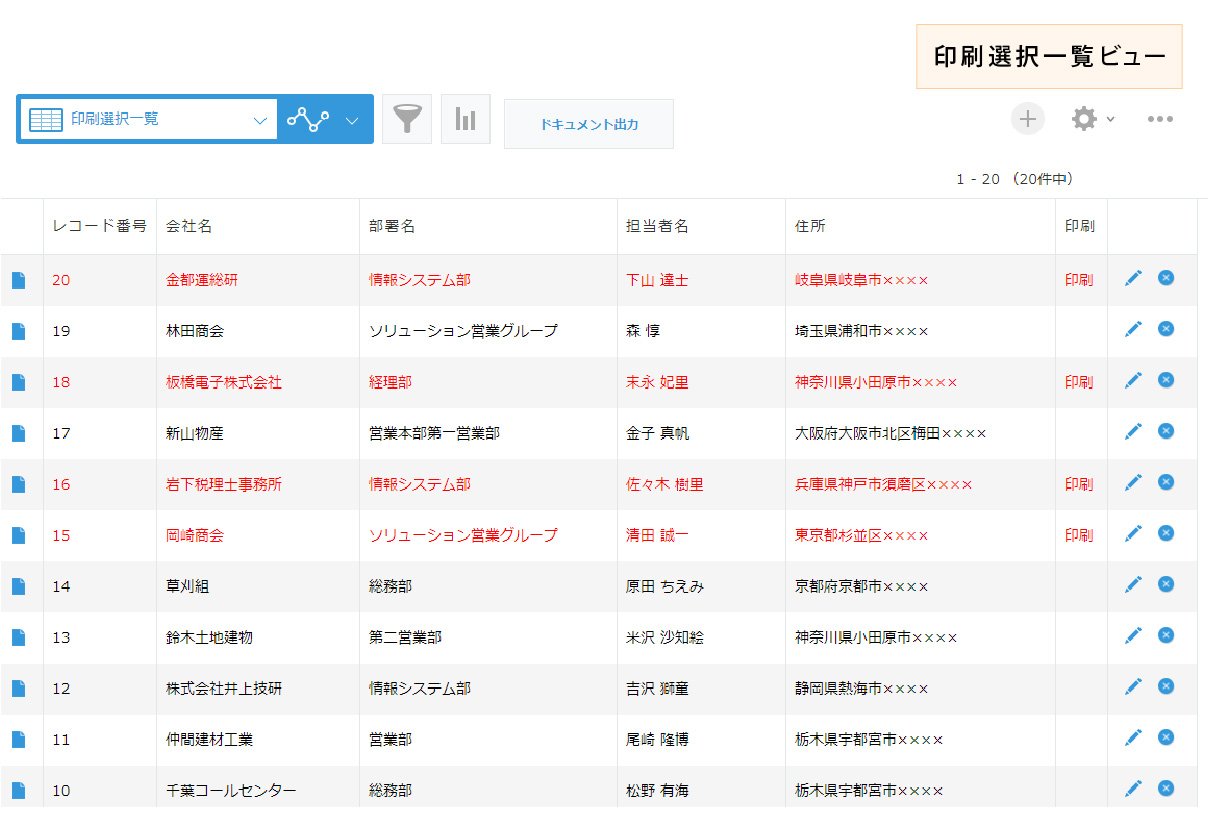
印刷したい対象レコードにチェックを付けると、画面が自動で再読み込みされ文字色が赤色に変わります。
「印刷対象一覧」ビューを開くと、絞り込まれた4件のレコードだけが表示されます。
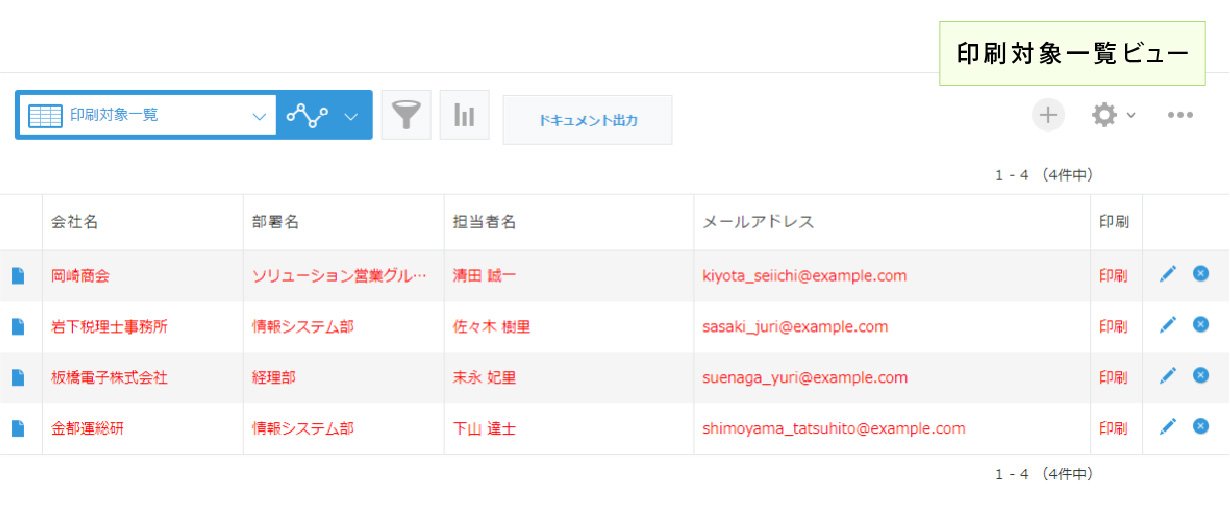
まとめ
いかがでしょうか?
アイデア次第でコストを抑えた業務アプリを構築できるのが、kintoneの素敵なところです。
kintoneとドキュトーンを組み合わせることで、今回のような「選択したレコードだけを一括で印刷する」という、できそうでできなかったお悩みを解決することができます。
ドキュトーンは用途に応じた帳票を内製で電子化できるサービスです。
少しでもドキュトーンに興味を持っていただけましたら、ぜひ無料トライアルをお試しください。
今回の記事内容について設定をご希望の場合は、
申込みフォームの備考欄に、「オプログを見た」と記載いただければ、ウェブ会議で丁寧に説明させていただきます。
▶ドキュトーン・トライアル
https://docutone.opro.net/trial/
今後もkintoneをさらに便利にするドキュトーンの裏技"マルドなるほど!"な活用例を紹介していきますのでお見逃しなく!
次回もお楽しみに!
kintnoeの印刷機能にお悩みならドキュトーン

ドキュトーンは既存のOffice文書を、kintoneからそのままWord、Excel、PowerPointで出力できるサービスです。